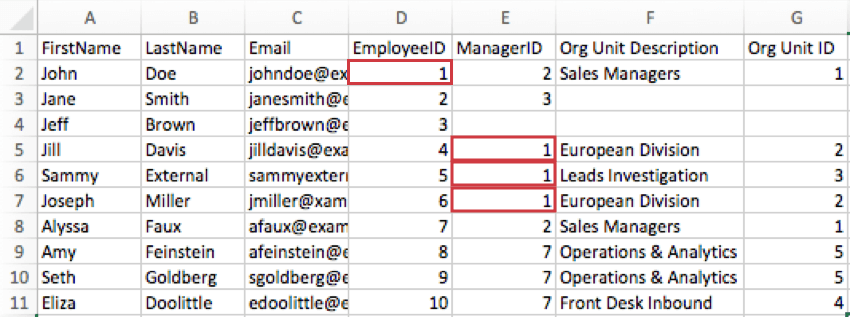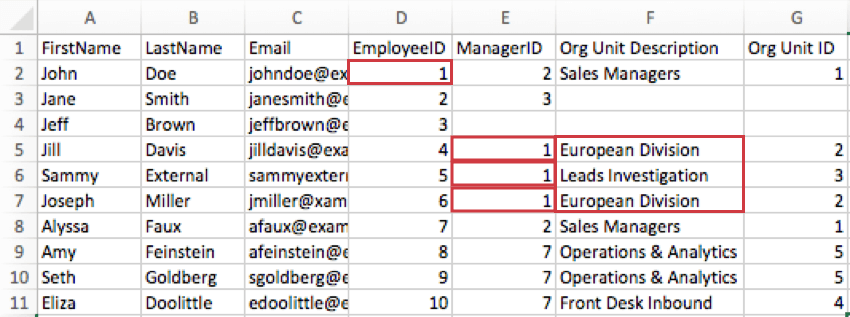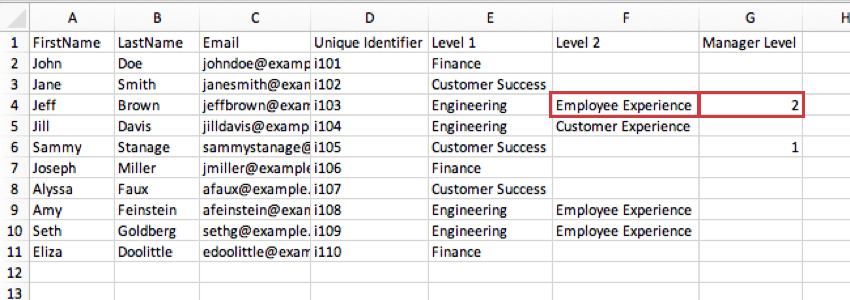Préparation de votre fichier de participant pour l’importation (EX)
Préparation du dossier du participant
Lors de l’importation de participants dans votre projet d’Employee Experience, il y a quelques points importants à garder à l’esprit. Par exemple, chaque importation aura besoin des colonnes suivantes :
- Prénom : Le prénom de l’employé.
- Nom de famille : Le nom de famille de l’employé.
- Courriel : L’adresse électronique de l’employé. Ce détail est le plus important. L’e-mail peut servir de nom d’utilisateur pour chaque participant ou de moyen de se souvenir des utilisateurs qui existent déjà dans le répertoire.
Attention: Si le champ courriel de votre fichier de participants est laissé vide, un courriel artificiel sera généré en utilisant le format, UniqueID@BrandID.fake, comme placeholder pour compléter les informations personnelles. L’adresse électronique générée étant artificielle, les distributions EX ne seront pas envoyées au participant tant que l’adresse électronique n’aura pas été mise à jour avec une adresse valide. Ce comportement ne s’applique pas si votre organisation dispose d’un SSO puisque vous devez inclure les adresses électroniques lors du téléchargement des participants.
- UniqueIdentifier : Spécifiez les participants par l’identifiant que votre entreprise préfère. Vous pouvez utiliser n’importe quoi, des identifiants numériques internes aux noms d’utilisateurs, en passant par une répétition de la colonne EmployeeID (mais uniquement si elle est unique au sein de l’organisation et qu’elle ne sera pas partagée avec d’autres personnes dans d’autres projets).
Astuce : Consultez la page d’assistance sur les identificateurs uniques pour plus de détails.
Si vous créez un projet d’Engagement, vous devez vous assurer que vous avez choisi la bonne hiérarchie pour votre projet, car cela affecte les métadonnées, ou les colonnes personnalisées de données sur les participants, que vous inclurez dans votre fichier CSV/TSV. Par exemple, le fichier de hiérarchie Parent-Enfant doit inclure des colonnes pour l’ID de l’employé et l’ID du Manager, alors que le fichier de hiérarchie Basé sur le Niveau doit avoir des colonnes de Niveaux différents. Nous passons en revue les métadonnées à inclure pour chaque hiérarchie sur cette page.
Si vous oubliez d’inclure les métadonnées correctes dès le départ, ce n’est pas grave ! Vous pouvez toujours mettre à jour les métadonnées de vos participants après coup en suivant les étapes indiquées dans la section correspondante.
Importation de participants pour une Hiérarchie parent-enfant
Les hiérarchies parents-enfants sont le type de hiérarchie le plus couramment utilisé. Ils constituent la meilleure option si vos données RH sont formatées de manière à ce que vous disposiez d’une liste des identifiants des employés et des managers auxquels chaque employé est rattaché.
Cliquez ici pour accéder au modèle de fichier de hiérarchie Parent-Enfant.
Métadonnées requises
Vous devez inclure deux colonnes de métadonnées pour créer une hiérarchie parent-enfant :
- EmployeeID : Il s’agit de l’identification de l’employé du participant. Il est préférable d’utiliser les informations d’identification attribuées en interne par le service des ressources humaines de votre entreprise, plutôt que d’essayer d’inventer de nouvelles informations d’identification générées de manière aléatoire.
- ManagerID : Il s’agit de l’identifiant du manager du participant.
Exemple : Dans l’image ci-dessous, l’ID d’employé de Jean Dupont est 1, donc sa colonne ID d’employé indique 1. Jill Davis, Sammy External et Joseph Miller sont subordonnés directement à John Doe, leurs colonnes ManagerID indiquent donc 1.
Astuce : Techniquement, vous pouvez nommer l’EmployeeID et le ManagerID comme vous le souhaitez. Par exemple, si votre organisation préfère le terme “numéro d’employé” ou a un terme spécial comme “QID”, n’hésitez pas à donner ces noms à vos colonnes. Ce qui est important, c’est que vous incluiez ces concepts et que vous les saisissiez dans les champs appropriés lorsque vous générez votre hiérarchie parents-enfants.
Lors de l’ajout d’identifiants pour les employés et les managers, il convient de garder à l’esprit quelques points importants :
- La colonne Identifiant unique de vos données peut être utilisée pour le champ Identifiant de l’employé lors de la génération d’une hiérarchie parent-enfant. Voici à quoi ressemblerait l’exemple précédent dans ce cas :
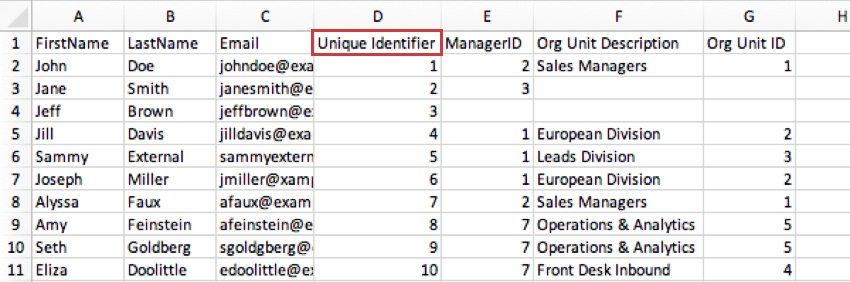
- Chaque participant doit également disposer d’un numéro d’identification unique. Plusieurs participants ne peuvent pas partager le même identifiant. Il peut être identique à l’identifiant unique.
- Chaque participant doit avoir un Manager. La seule exception concerne les membres les plus hauts placés de l’entreprise que vous incluez dans votre hiérarchie (par exemple, les PDG). Laissez la colonne Manager vide pour indiquer que cette personne n’est sous les ordres de personne.
- Les colonnes “ID de l’employé” et “ID du Manager” d’un employé ne doivent jamais être identiques. Les Rapports ne s’adressent pas à eux-mêmes !
- Chaque identifiant de Manager doit être lié à un employé. Tout participant dont l’ID de Manager ne correspond pas à un ID d’employé existant sera affecté à un Manager inconnu. Veuillez noter qu’une fois qu’une personne est affectée à un Manager inconnu, les membres de la hiérarchie situés en dessous de cette personne seront également rompus. Pour résoudre ce problème, vous devez corriger manuellement les données et régénérer la hiérarchie.
- Attention à la logique circulaire. Si M. Untel fait rapport à Mme Dupont et que celle-ci fait rapport à M. Joseph Miller, ce dernier ne peut pas faire rapport à M. Untel. Vous ne pouvez pas gérer le manager de votre Manager.
Métadonnées facultatives
Vous pouvez ajouter toutes les métadonnées que vous souhaitez lors du téléchargement de votre liste de participants. Tout peut être inclus, de l’anniversaire de chaque employé à l’emplacement de son bureau. Cependant, il existe deux métadonnées facultatives qui peuvent vous aider à mettre en forme votre hiérarchie Parent-Enfant.
- ID de l’unité d’organisation : Les ID d’unité d’organisation vous permettent d’identifier la même équipe au fil du temps, même si le nom de l’équipe change. La technologie de l’information a la même fonction que l’identification unique d’un employé, mais pour une unité au lieu d’un employé. L’inclusion d’un numéro hiérarchique d’organisation stable signifie qu’il n’est pas nécessaire de mapper manuellement les données de la Hiérarchie; le système reconnaîtra le numéro et le mappera de manière appropriée. Les identifiants d’unité d’organisation sont également utiles lorsqu’un Manager est responsable de plusieurs équipes. Cela signifie que si mon manager est M. Untel, mais que M. Untel est le manager de l’équipe A et de l’équipe B, vous pouvez spécifier à quelle équipe appartient un rapport subordonné à l’aide du champ ID d’unité.
- Description de l’unité d’organisation : Lors de la création de votre hiérarchie, les unités seront automatiquement nommées pour un Manager. Le paramètre Description de l’unité Org vous permet de nommer vos unités en fonction des noms ou des descriptions des unités.
La description de l’unité d’organisation sert de nom à un identifiant spécifique de l’unité d’organisation et apparaîtra comme étiquette de l’unité dans les tableaux de bord lors du filtrage ou de la ventilation par unité. Par exemple, la description de l’unité d’organisation de l’IDO 2 peut être Division européenne. Il ne peut y avoir qu’une description d’unité pour chaque ID d’unité, et vice versa. De même, si les employés appartiennent à la même unité organisationnelle, leurs descriptions doivent correspondre.
Exemple : Dans l’image ci-dessous, John Doe manage 2 équipes différentes : la Division européenne et Leads Investigation. La colonne Description de l’unité d’organisation précise à laquelle de ces équipes appartiennent ses 3 rapports subordonnés. On voit que Jill Davis et Joseph Miller sont dans la Division européenne, mais que Sammy External est dans l’enquête sur les prospects.
Exemple : Dans l’image ci-dessous, Jill et Joseph appartiennent tous deux à la “Division européenne”, dont l’ID d’unité d’organisation est 2. Notez que la description de leur unité d’organisation et leur ID d’unité d’organisation correspondent en conséquence.

Importation de participants pour une Hiérarchie basée sur les niveaux
Les hiérarchies basées sur les niveaux sont une bonne option si vos données RH incluent chaque niveau auquel le salarié se rapporte, depuis le sommet de la hiérarchie jusqu’à l’endroit où se trouve le salarié. Avec les hiérarchies basées sur les niveaux, vous n’avez pas nécessairement besoin de savoir qui est le Manager de l’employé ; vous devez simplement connaître la chaîne de commandement pour chaque employé que vous incluez dans le projet. Ce format de données est souvent plus courant dans les entreprises qui organisent les données relatives aux salariés par niveaux distincts, par lieux ou par découpage fonctionnel.
Cliquez ici pour accéder au modèle de fichier de hiérarchie basé sur les niveaux.
Métadonnées requises
Vous aurez besoin d’une colonne distincte pour chaque niveau de votre organisation que vous souhaitez définir. Le dernier niveau renseigné pour un participant indique sa place dans la hiérarchie. Pour les personnes situées à un niveau supérieur, cela signifie généralement que la première colonne du Niveau est remplie, mais que les autres ne le sont pas.
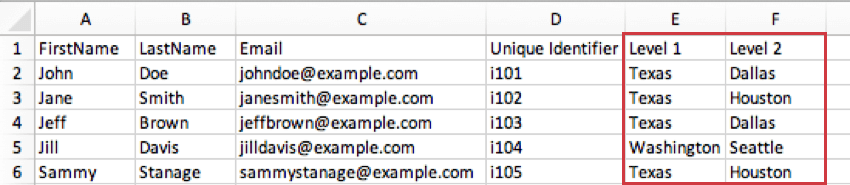
Métadonnées du Manager
Si vous souhaitez affecter des managers aux unités de vos hiérarchies basées sur les niveaux, vous pouvez le faire de deux manières différentes.
- Manager : Cette colonne indique si le participant est un Manager. Le participant sera désigné comme responsable du niveau le plus bas indiqué. La plupart des utilisateurs utilisent “oui” pour indiquer qu’il s’agit d’un Manager, mais vous pouvez également utiliser “1”, “manager” ou tout autre format que vous souhaitez, tant que vous avez une valeur dans la colonne qui indique que le participant est un Manager.
Exemple : Dans l’image ci-dessous, le niveau le plus bas défini pour Sammy Stanage est le Niveau 1, où il occupe un rôle de Customer Success. Le “oui” dans sa colonne Manager indique qu’il est le manager de l’ensemble de Customer Success. Quant au dernier niveau défini par Jeff Brown, il s’agit de l’expérience employé au sein de l’ingénierie. Cela signifie qu’au sein de l’ingénierie, il est à la tête du niveau Employee Experience.
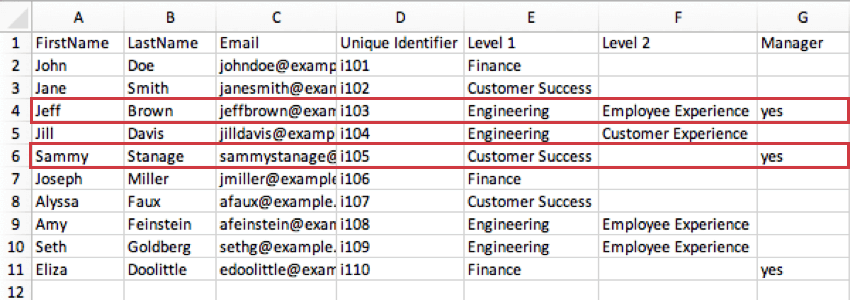
- Niveau Manager : Le Niveau Manager est un moyen d’identifier les managers en indiquant le niveau spécifique qu’ils gèrent. Dans l’exemple précédent, la même valeur (“oui”) indique si un participant est ou non un manager ; pour le Niveau Manager, cependant, il y a des valeurs distinctes pour chaque niveau.
Métadonnées facultatives
Identifiants d’unités d’organisation : Les identifiants d’unité d’organisation vous permettent d’identifier la même équipe au fil du temps, même si le nom de l’équipe change. L’inclusion d’un numéro hiérarchique d’organisation stable signifie qu’il n’est pas nécessaire de mapper manuellement les données de la Hiérarchie; le système reconnaîtra le numéro et le mappera de manière appropriée. La technologie de l’information a la même fonction qu’un identifiant unique de salarié, mais pour une unité au lieu d’un salarié. Vous devez inclure autant d’identifiants d’unités d’organisation que de niveaux, afin de pouvoir fournir un identifiant pour chaque niveau.
Il doit y avoir une colonne unique d’identification de l’unité d’organisation pour chaque niveau de la hiérarchie basée sur les niveaux. Par exemple, si votre organisation comporte deux niveaux, le “Niveau 1” et le “Niveau 2”, vous aurez besoin de deux colonnes pour les identifiants des unités d’organisation : “Org Unit ID 1”, qui contient l’identifiant de l’unité d’organisation pour toute personne du Niveau 1, et “Org Unit ID 2”, qui contient l’identifiant de l’unité d’organisation pour toute personne du Niveau 2. Vous devez également veiller à ne pas réutiliser les noms des champs des unités d’organisation, c’est pourquoi nous vous recommandons de les numéroter.
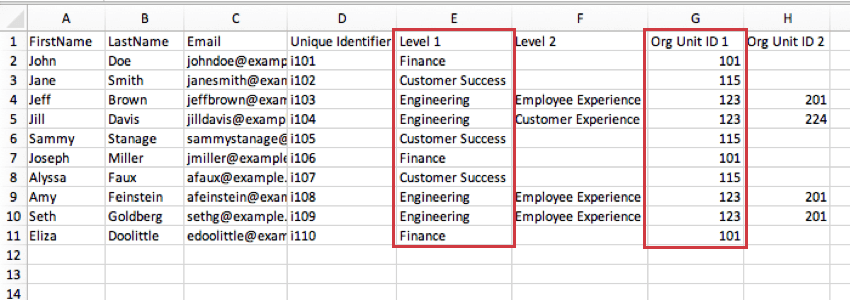
Dans la capture d’écran ci-dessous, les unités du Niveau 2 correspondent à la colonne Org Unit ID 2. L’équipe d’ingénierie de l’Expérience employé est l’unité 201, et l’équipe d’ingénierie de l’Expérience client est l’unité 224.
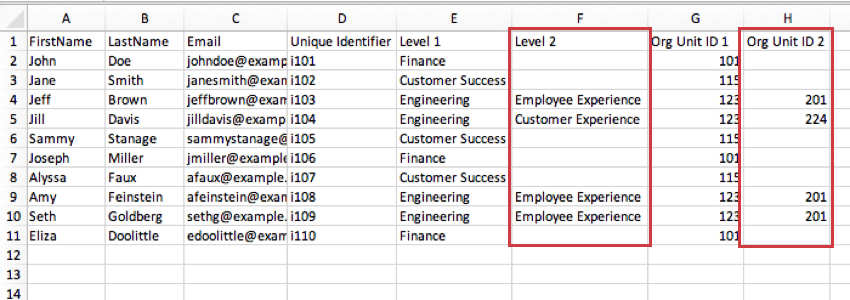
Importation de participants pour une Hiérarchie squelette
Les hiérarchies squelettiques sont utilisées lorsque vous connaissez l’identité de vos Managers, mais pas celle de leurs Rapports directs. Au lieu d’organiser une hiérarchie autour d’une liste de Rapports Subordonnés et de la chaîne de commandement au-dessus d’eux, vous construisez une liste de Managers et d’unités auxquelles ils sont rattachés.
Voici un exemple de hiérarchie Skeleton pour commencer. Créez un CSV/TSV et créez une ligne avec chaque Manager. Vous devez au moins disposer d’informations sur le Manager pour construire une Hiérarchie Squelette.
Pour chaque Manager, ajoutez une colonne pour le Prénom, le Nom, l’ Email,et toutes les métadonnées supplémentaires que vous souhaitez inclure. Vous devez ensuite ajouter les métadonnées suivantes :
- Org Unit ID : L’identifiant de l’unité que l’employé manage.
- ID de l’unité mère : L’ID de l’unité directement supérieure à cette unité. Il s’agit de l’unité à laquelle l’employé est rapporté.
- Description de l’organisation : Ces métadonnées sont facultatives. La technologie de l’information vous permet de créer un nom pour l’unité gérée par l’employé. Il peut s’agir du nom de l’équipe ou même du nom du Manager.
Exemple : Dans l’exemple ci-dessous, la technologie de l’information est un département plus important que celui de l’ingénierie. Geoff Brown et Jill Davis sont les managers de l’ingénierie, ils ont donc tous les deux un identifiant d’unité parentale de 1 pour indiquer que l’informatique est l’unité parentale de l’ingénierie.
Répondants vs. Non-répondants
Un répondant est un participant qui peut répondre à votre enquête. Un non-répondant est un participant qui ne peut pas accéder à l’enquête. Il peut être utile de faire de certains participants des non-répondants si vous souhaitez qu’ils puissent consulter les résultats du tableau de bord ou valider les hiérarchies d’organisation, mais que vous ne souhaitiez pas qu’ils remplissent une Enquête.
Vous pouvez déterminer si le participant que vous ajoutez est un répondant au projet en incluant un en-tête intitulé Participant, puis en utilisant l’une des valeurs suivantes :
- 0 – Non-répondant
- 1 – Répondant
Si vous n’incluez pas la colonne Participant dans votre fichier, tous vos participants seront définis comme répondants par défaut.
Caractères maximums et pris en charge
Nombre maximal de caractères pour chaque champ
- Prénom : 50 caractères pour chaque prénom.
- Nom de famille : 50 caractères pour chaque nom de famille.
- Courriel : 100 caractères pour chaque courriel.
- UniqueIdentifier : 100 caractères pour chaque identifiant unique.
- Toutes les autres métadonnées: Les noms des métadonnées sont limités à 90 caractères chacun, tandis que les valeurs sont limitées à 1000 caractères chacune.
Caractères non pris en charge
Les caractères suivants ne peuvent pas être utilisés dans les noms ou les valeurs de vos métadonnées :
|
\N-
& ;
;
$
%
< >
( )
{ }
*
+
,Vous pouvez utiliser une barre oblique ( / ) dans les valeurs de champs tels que les dates, mais vous ne pouvez pas l’utiliser dans le nom du champ de métadonnées.